YouTubeの音楽を保存する方法
音楽
大量のデータを管理するならパソコンが便利

YouTubeにはPV(プロモーションビデオ)など、大量の音楽コンテンツがアップロードされています。YouTubeはスマホやタブレットでも視聴できますので、出先で楽しむ人も多いでしょう。ただし通信容量制限がありますので、実際には動画をダウンロードしてオフライン再生している人が多いのではないでしょうか。
しかし、ダウンロードした音楽や動画をスマホなどに格納していると、いずれ空き容量を使い切ってデバイス自体が使いづらくなってしまいます。いちいち古いデータを消去するなどしないと、新しい音楽・動画をダウンロードすることができません。そう考えると、ダウンロードは大容量を備えたパソコンで行い、必要に応じて任意のデバイスにコピーするのが賢明です。データの整理も、パソコンの方が楽だという人もいるでしょう。
Craving Explorerなら音楽ファイルを保存できる

Windows用の動画専用ブラウザ・Craving Explorerであれば、音楽・動画のダウンロードから変換、データの整理まですべてに対応できます。まずはダウンロードをしてインストールをします。
ダウンロードをしたら「ダウンローダー」が出るのでクリックします。

Craving Explorerのインストール画面に入ります。

「使用許諾契約書の同意」画面が出ますので、「同意」して次へ進みます。

「標準のインストール」を選び次へ進みます。

「インストール」ボタンを押します。

「Craving Explorerの起動」にチェックを入れて完了します。

デスクトップ上に「Craving Explorer」のアイコンが表示されます。こちらをクリックして起動しましょう。

このようにインストールは簡単にできます。
Craving Explorerで音声ダウンロードする方法
Craving Explorerをクリックして起動します。検索ボックスにキーワードを入れて検索します(ここではYouTubeを選択)。

Craving Explorerでは音声のみのダウンロードも可能です。音声をダウンロードしたい場合は、ダウンロードボタン(↓)から出てくるドロップダウンリストから「音声を保存」を選択。するとWAV、MP3などの形式を選べます。
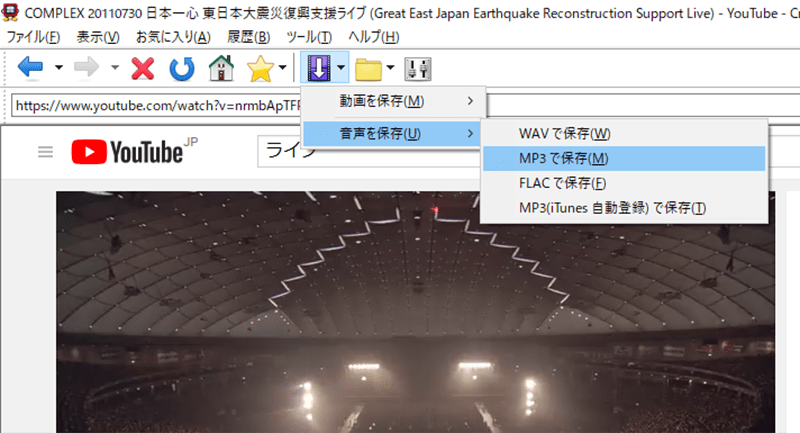
- WAV…Windowsで標準的に使われる音声データのファイル形式。WAVEファイルとも呼ばれます。
- MP3…音声データを圧縮するファイル形式の一つ。ほとんどの携帯音楽プレーヤーが対応しています。
- FLAC…ロスレス圧縮の音声ファイル形式。元となるデータを損なわないので音質が劣化しません。ハイレゾ音源の主流となっています。
また、任意のデバイス(iPhone/Android/iPod/PSP/WALKMANなど)に合わせた設定に変換することも可能です。
YouTubeの動画を保存する方法

もちろん、動画のダウンロードも簡単な操作でできます。ツールバーの検索窓から動画サイトを選択。検索エンジンリストには、YouTube、ニコニコ動画、Yahoo、Google、Dailymotion、楽天が含まれます。動画検索エンジン「Craving Search」も選べます。検索した結果や動画再生画面に埋め込まれている保存リンクをクリックし、ドロップダウンリストから保存形式を選択すれば保存できます。閲覧中であれば、音声と同じようにダウンロードボタン(↓)からも保存できます。最大で4つの動画を同時ダウンロードすることができるので、時間も節約できるでしょう。
また、変換タブを使えばダウンロードした動画をAVI、MPEG、WAV、MP3、MP4、WebMなどに変換することもできます。